-
Notas de versión de los parches graduales
-
Notas de la versión de XenMobile Server 10.16
-
Notas de versión del parche gradual 5 de XenMobile Server 10.16
-
Notas de versión del parche gradual 4 de XenMobile Server 10.16
-
Notas de versión del parche gradual 3 de XenMobile Server 10.16
-
Notas de versión del parche gradual 2 de XenMobile Server 10.16
-
Notas de versión del parche gradual 1 de XenMobile Server 10.16
-
-
Notas de versión de XenMobile Server 10.15
-
Notas de versión del parche gradual 11 de XenMobile Server 10.15
-
Notas de versión del parche gradual 10 de XenMobile Server 10.15
-
Notas de versión del parche gradual 9 de XenMobile Server 10.15
-
Notas de versión del parche gradual 8 de XenMobile Server 10.15
-
Notas de versión del parche gradual 7 de XenMobile Server 10.15
-
Notas de versión del parche gradual 6 de XenMobile Server 10.15
-
Notas de versión del parche gradual 5 de XenMobile Server 10.15
-
Notas de versión del parche gradual 4 de XenMobile Server 10.15
-
Notas de versión del parche gradual 3 de XenMobile Server 10.15
-
Notas de versión del parche gradual 2 de XenMobile Server 10.15
-
Notas de versión del parche gradual 1 de XenMobile Server 10.15
-
-
Notas de versión de XenMobile Server 10.14
-
Notas de versión del parche gradual 13 de XenMobile Server 10.14
-
Notas de versión del parche gradual 12 de XenMobile Server 10.14
-
Notas de versión del parche gradual 11 de XenMobile Server 10.14
-
Notas de versión del parche gradual 10 de XenMobile Server 10.14
-
Notas de versión del parche gradual 9 de XenMobile Server 10.14
-
Notas de versión del parche gradual 8 de XenMobile Server 10.14
-
Notas de versión del parche gradual 7 de XenMobile Server 10.14
-
Notas de versión del parche gradual 6 de XenMobile Server 10.14
-
Notas de versión del parche gradual 5 de XenMobile Server 10.14
-
Notas de versión del parche gradual 4 de XenMobile Server 10.14
-
Notas de versión del parche gradual 3 de XenMobile Server 10.14
-
Notas de versión del parche gradual 2 de XenMobile Server 10.14
-
Notas de versión del parche gradual 1 de XenMobile Server 10.14
-
-
-
-
Supervisar y ofrecer asistencia
This content has been machine translated dynamically.
Dieser Inhalt ist eine maschinelle Übersetzung, die dynamisch erstellt wurde. (Haftungsausschluss)
Cet article a été traduit automatiquement de manière dynamique. (Clause de non responsabilité)
Este artículo lo ha traducido una máquina de forma dinámica. (Aviso legal)
此内容已经过机器动态翻译。 放弃
このコンテンツは動的に機械翻訳されています。免責事項
이 콘텐츠는 동적으로 기계 번역되었습니다. 책임 부인
Este texto foi traduzido automaticamente. (Aviso legal)
Questo contenuto è stato tradotto dinamicamente con traduzione automatica.(Esclusione di responsabilità))
This article has been machine translated.
Dieser Artikel wurde maschinell übersetzt. (Haftungsausschluss)
Ce article a été traduit automatiquement. (Clause de non responsabilité)
Este artículo ha sido traducido automáticamente. (Aviso legal)
この記事は機械翻訳されています.免責事項
이 기사는 기계 번역되었습니다.책임 부인
Este artigo foi traduzido automaticamente.(Aviso legal)
这篇文章已经过机器翻译.放弃
Questo articolo è stato tradotto automaticamente.(Esclusione di responsabilità))
Translation failed!
Firebase Cloud Messaging
Nota:
Firebase Cloud Messaging (FCM) se conocía anteriormente como Google Cloud Messaging (GCM). Algunas etiquetas y mensajes de la consola de XenMobile aún se refieren a GCM.
Citrix le recomienda que utilice Firebase Cloud Messaging (FCM) para controlar cómo y cuándo los dispositivos Android se conectan a XenMobile. XenMobile, cuando se configura para FCM, envía notificaciones de conexión a dispositivos Android habilitados para FCM. Así, toda acción de seguridad o comando de implementación desencadena una notificación push para pedir al usuario que se reconecte al servidor de XenMobile.
Después de completar los pasos de configuración indicados en este artículo y después de que un dispositivo comience a usarse, este dispositivo se registrará en el servicio FCM de XenMobile Server. Esa conexión permite la comunicación casi en tiempo real entre XenMobile Service y el dispositivo mediante FCM. El registro de FCM funciona para inscripciones de nuevos dispositivos y dispositivos previamente inscritos.
Cuando XenMobile necesita iniciar una conexión con el dispositivo, se conecta al servicio FCM. Entonces, el servicio FCM notifica al dispositivo que se conecte. Este tipo de conexión es similar a lo que Apple utiliza para su servicio de notificaciones push.
Requisitos previos
- Cliente más reciente de Secure Hub
- Credenciales de cuenta de Google para desarrolladores
- Servicios de Google Play instalados en dispositivos Android habilitados para FCM
Puertos de firewall
- Abra el puerto 443 en XenMobile para
fcm.googleapis.comyGoogle.com. - Abra una comunicación saliente por Internet para la red Wi-Fi de dispositivos en los puertos 5228, 5229 y 5230.
- Para permitir las conexiones salientes, FCM recomienda permitir los puertos 5228, 5229 y 5230 sin restricciones de IP. Sin embargo, si necesita restricciones de IP, FCM recomienda permitir todas las direcciones IP en los bloques IPv4 e IPv6. Esos bloques se muestran en ASN de 15169 de Google. Actualice esa lista mensualmente. Para obtener más información al respecto, consulte la documentación de Google sobre los puertos de FCM.
Para obtener más información, consulte Requisitos de puertos.
Arquitectura
Este diagrama muestra el flujo de comunicación de FCM en la red interna y externa.
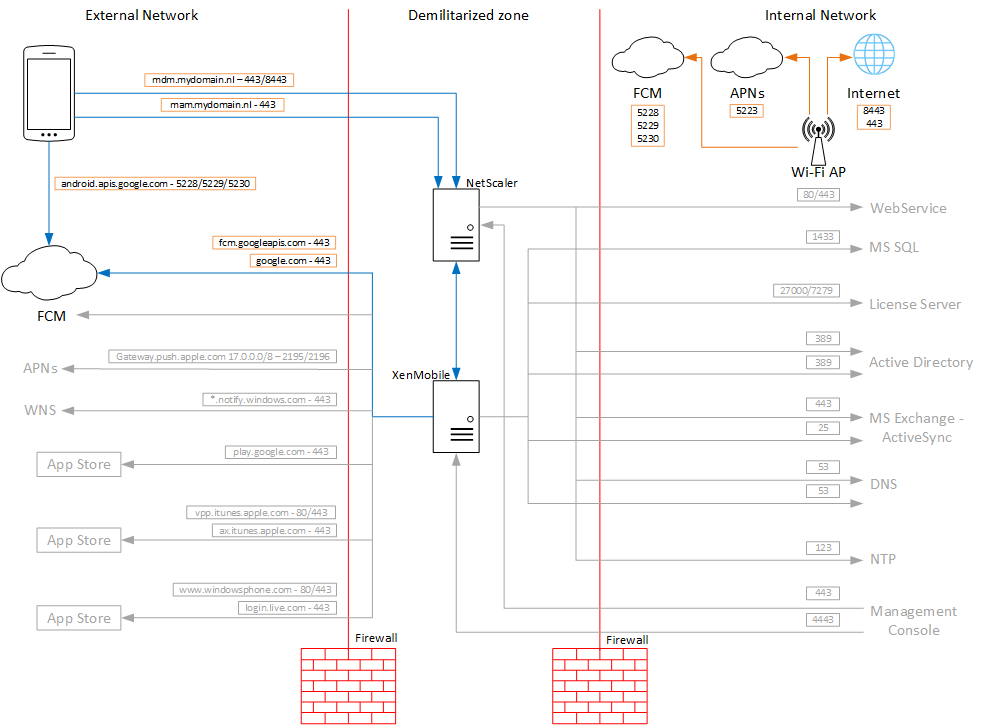
Para configurar su cuenta de Google para FCM
-
Inicie sesión en la siguiente URL con las credenciales de la cuenta de Google para desarrolladores:
-
Haga clic en Add project.
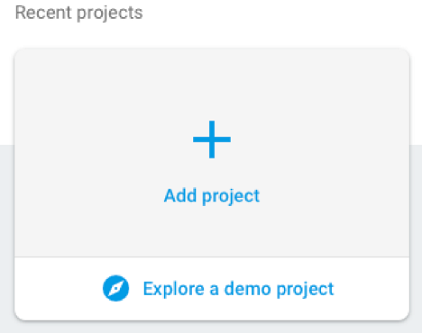
-
Después de crear el proyecto, haga clic en Project settings.
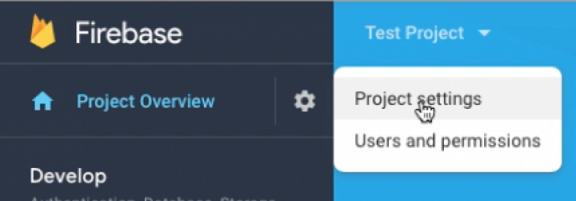
Nota:
Google va a retirar las API antiguas de FCM para HTTP, que se utilizan actualmente en nuestra implementación de FCM. La fecha límite de migración es el 21 de junio de 2024. Tenemos que migrar el FCM de la API de FCM antigua a la API HTTP v1. Para obtener más información, consulte Cómo migrar de las API de FCM antiguas a HTTP v1.
-
Haga clic en la ficha Cloud Messaging. Compruebe que la API de Firebase Cloud Messaging esté habilitada y haga clic en Manage Service Accounts.
-
Antes de la migración, puede usar la API antigua y asegurarse de que la API de Cloud Messaging (antigua) esté habilitada. Copie los valores de los campos Clave e ID del remitente.
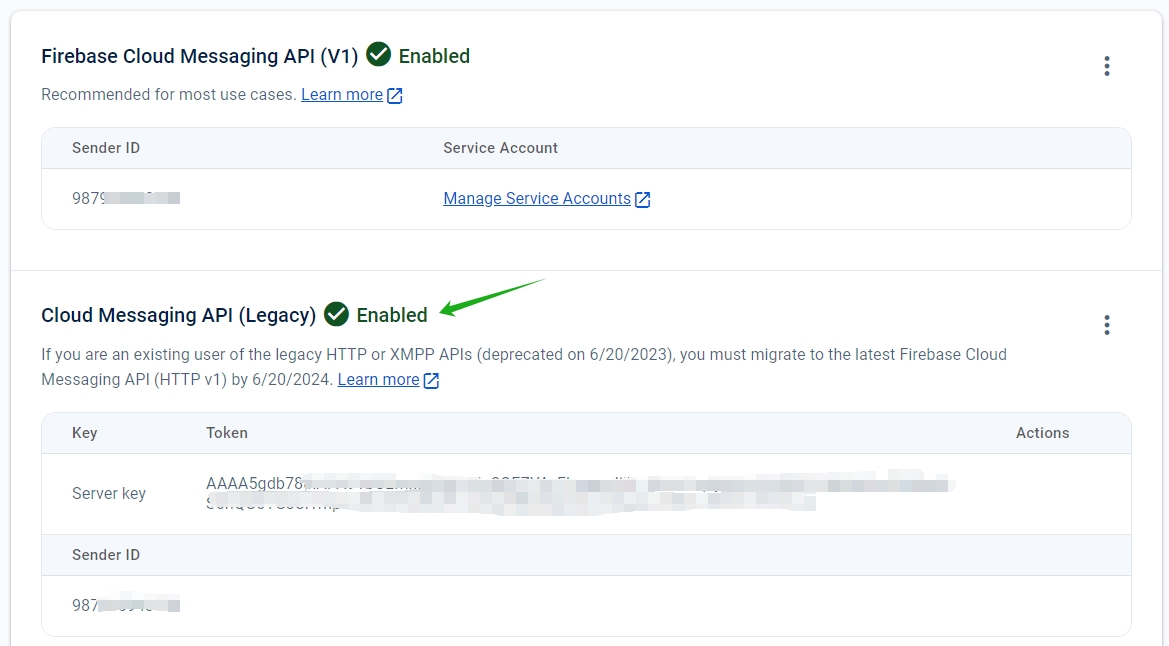
Si no tiene ninguna clave en la lista, haga clic en los puntos suspensivos de Actions para agregar una clave.

-
Tras la migración, la API antigua se retira de Google. Tiene que habilitar la API de Firebase Cloud Messaging (V1). Para obtener más información, consulte Cómo migrar de las API de FCM antiguas a HTTP v1.
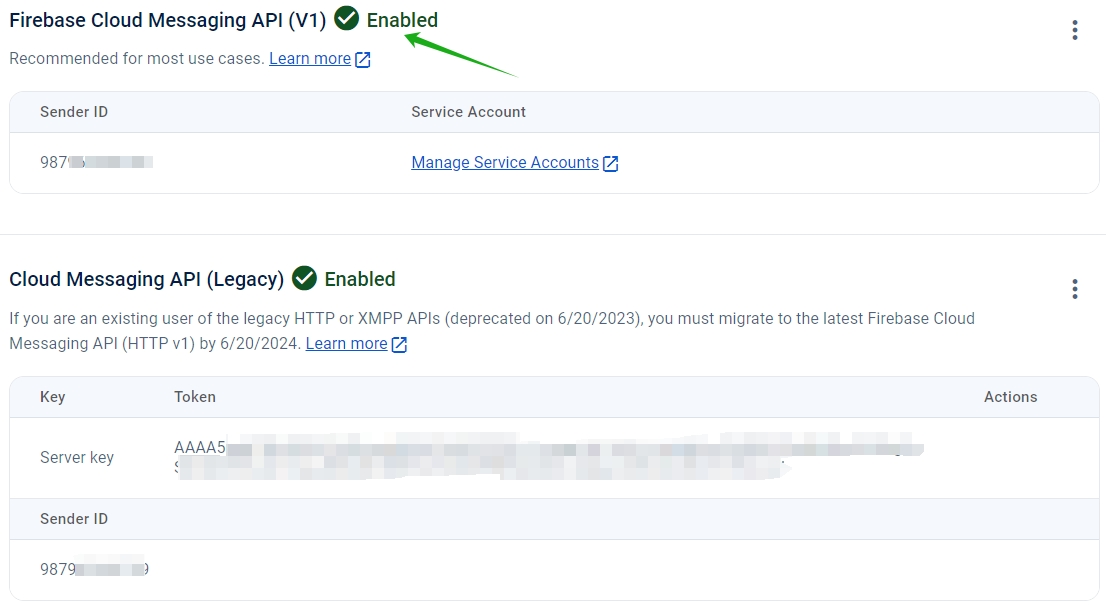
Descargue el archivo JSON de la cuenta de servicio desde Cuentas de servicio en Parámetros del proyecto. Consulte la sección Proporcionar credenciales manualmente para generar un archivo de clave privada para su cuenta de servicio. Haga clic en Generar nueva clave privada para descargar el archivo JSON de la clave de la cuenta de servicio.
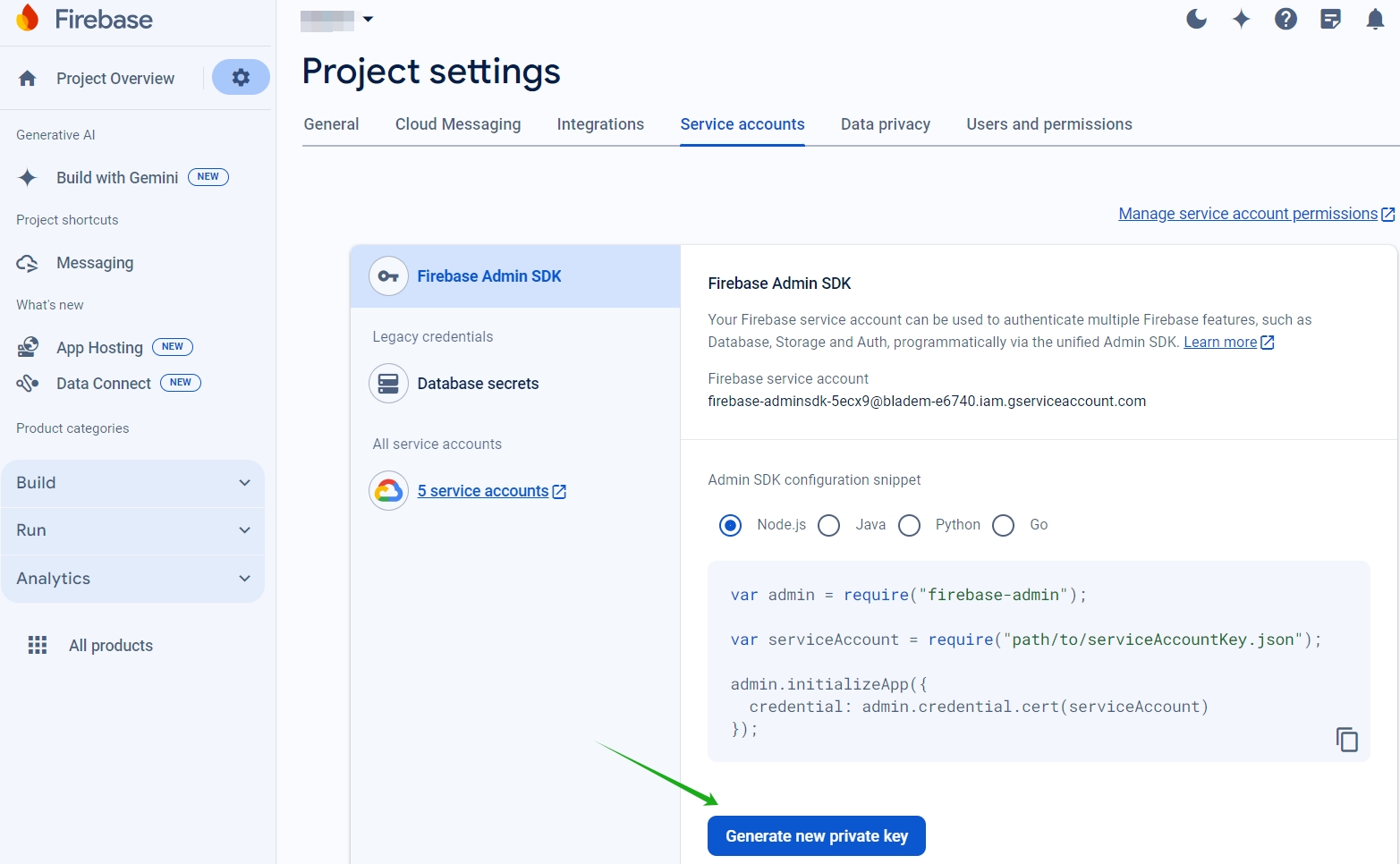
-
Para ver los pasos necesarios para configurar una aplicación cliente de FCM en Android, consulte este artículo de Google Developers Cloud Messaging: https://firebase.google.com/docs/cloud-messaging/android/client.
Para configurar XenMobile para FCM
En la consola de XenMobile, vaya a Parámetros > Firebase Cloud Messaging.
Para la API de Cloud Messaging (antigua)
-
Introduzca la clave de Firebase Cloud Messaging del último paso de la configuración de Firebase Cloud Messaging en el campo de Clave de API.
-
Introduzca el valor de ID del remitente del procedimiento anterior.

Para la API de Firebase Cloud Messaging (V1)
Notas:
- Para habilitar la API V1 de FCM para la versión 10.15 parche gradual 7 y versiones posteriores de XenMobile Server, consulte el artículo CTX677031 de Knowledge Center.
- Si eres un usuario nuevo de FCM, omite el paso 1 y continúa desde el paso 2.
-
Si ya utiliza FCM, se dará cuenta de que el ID del remitente se rellena automáticamente con su proyecto actual de FCM y de que hay una nueva opción para subir el Archivo de claves de la cuenta de servicio.
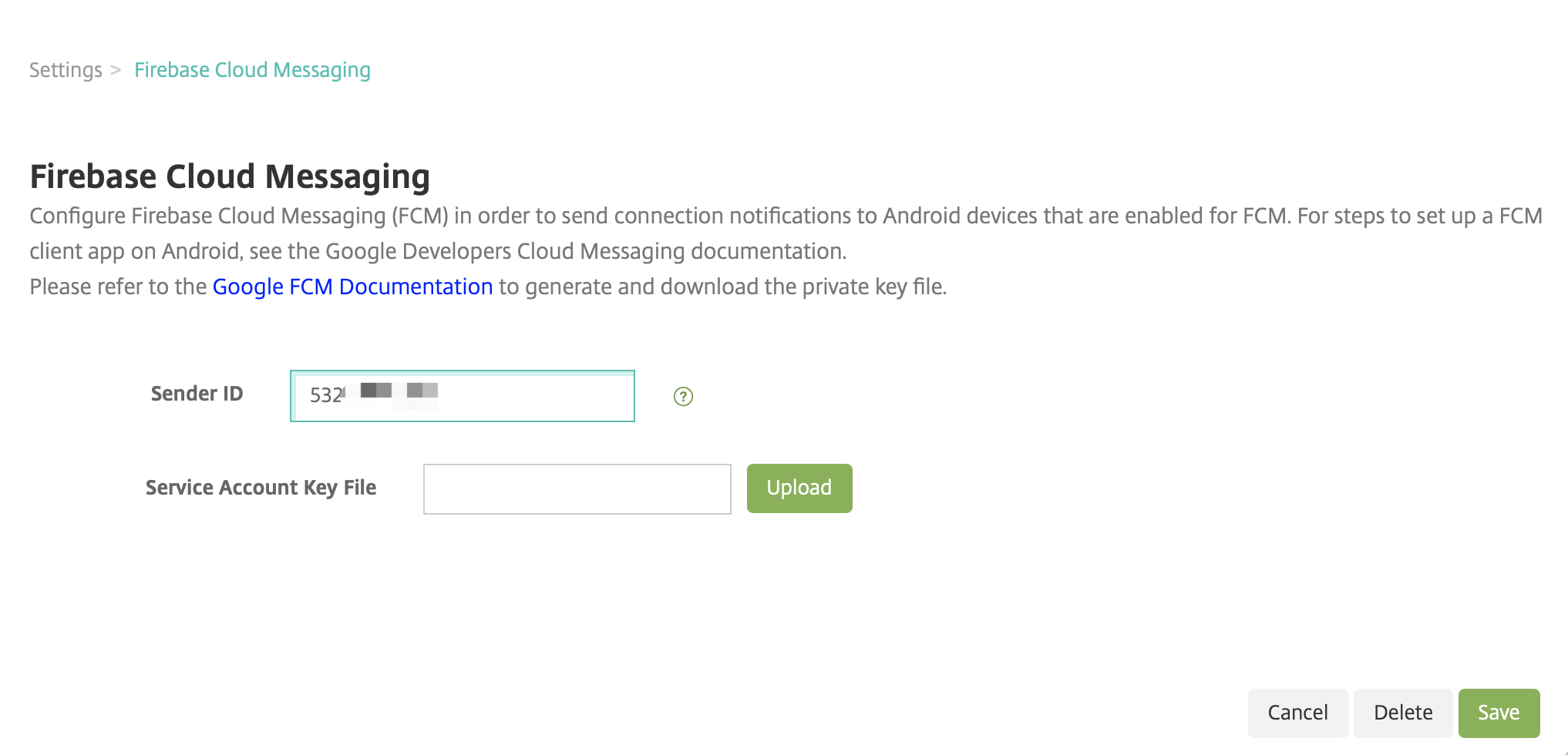
-
Si es un usuario nuevo de FCM, introduzca el ID del remitente y cargue el Archivo de claves de la cuenta de servicio del procedimiento anterior.
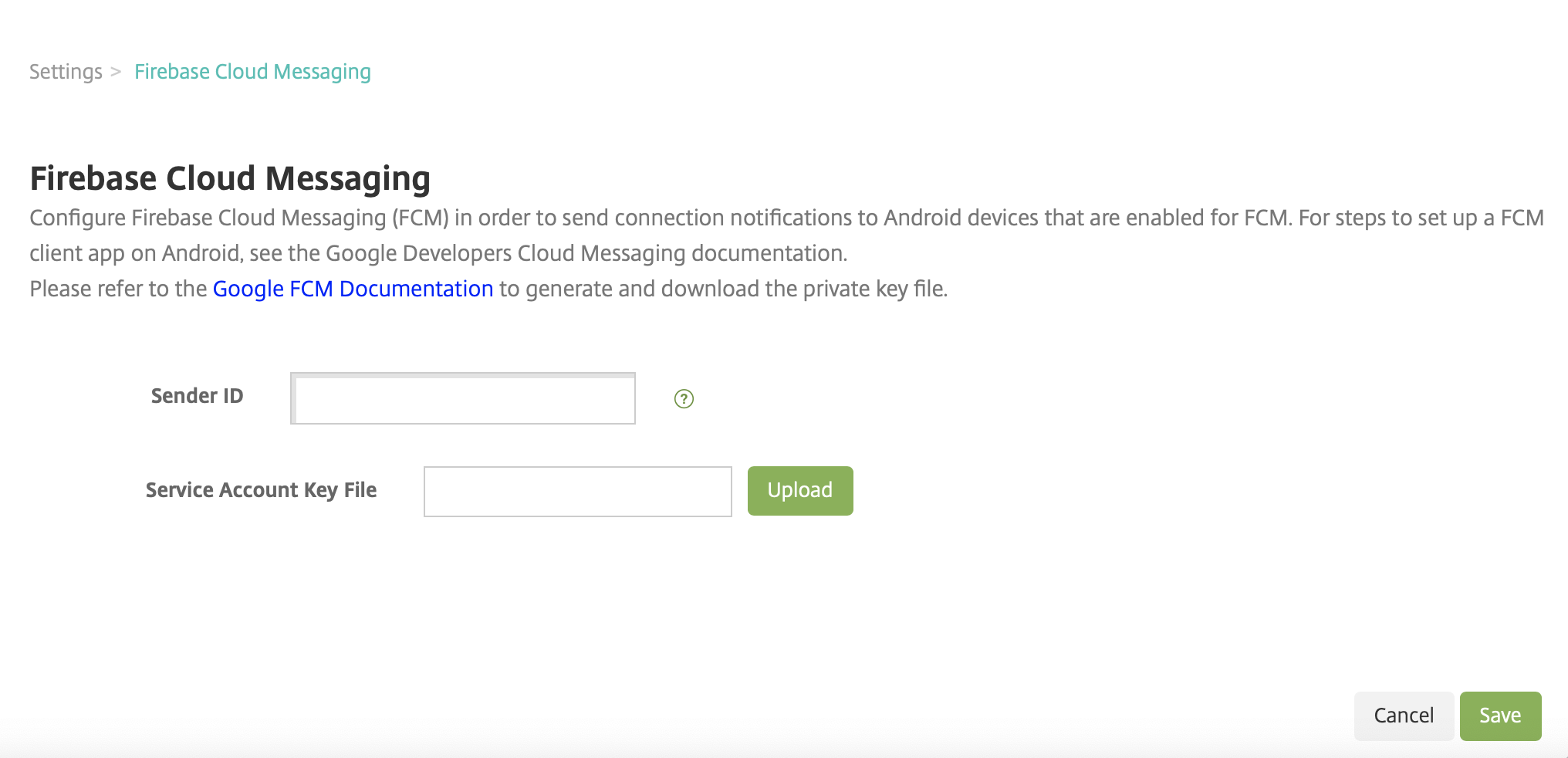
-
El archivo subido se analizará y los campos correspondientes se generarán automáticamente.
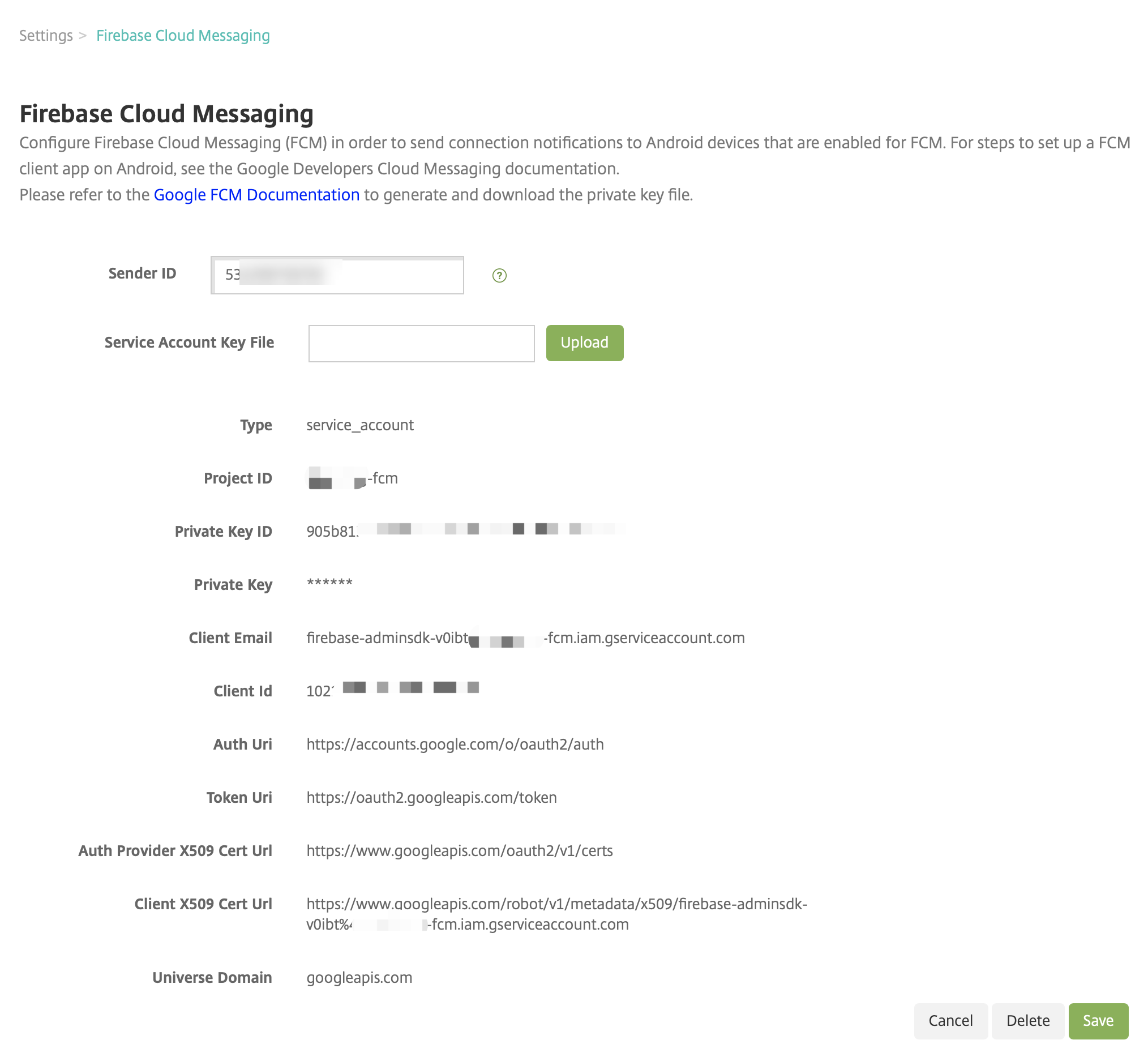
-
Compruebe la información y haga clic en Save.
Para probar la configuración
-
Inscriba un dispositivo Android.
-
Deje el dispositivo inactivo durante algún tiempo, de forma que se desconecte de XenMobile.
-
Inicie sesión en la consola de XenMobile, haga clic en Administrar, seleccione el dispositivo Android, y, a continuación, haga clic en Proteger.

-
En Acciones de dispositivo, haga clic en Borrado selectivo.
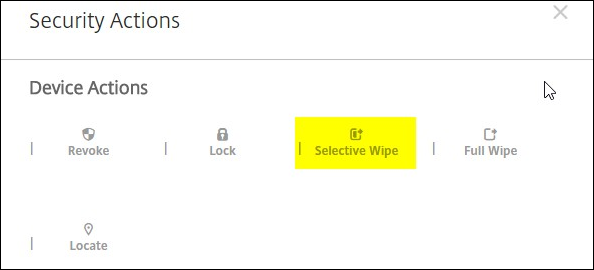
Si la configuración es correcta, se lleva a cabo el borrado selectivo en el dispositivo.
Compartir
Compartir
This Preview product documentation is Citrix Confidential.
You agree to hold this documentation confidential pursuant to the terms of your Citrix Beta/Tech Preview Agreement.
The development, release and timing of any features or functionality described in the Preview documentation remains at our sole discretion and are subject to change without notice or consultation.
The documentation is for informational purposes only and is not a commitment, promise or legal obligation to deliver any material, code or functionality and should not be relied upon in making Citrix product purchase decisions.
If you do not agree, select I DO NOT AGREE to exit.